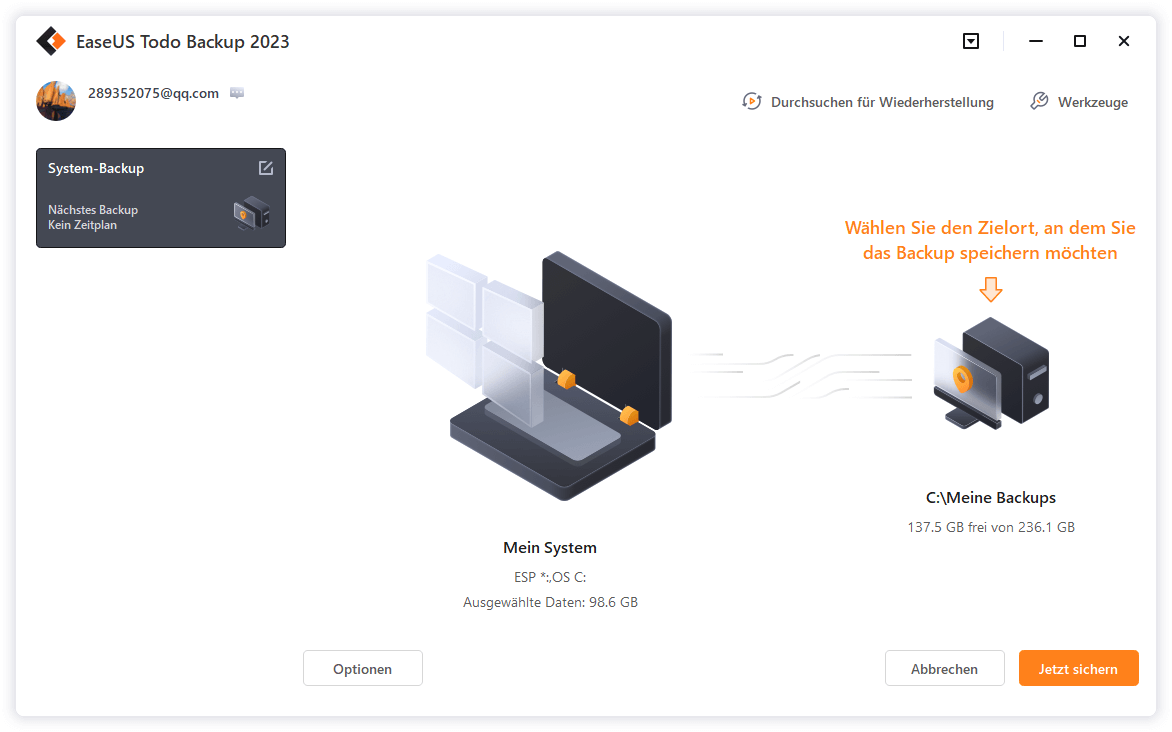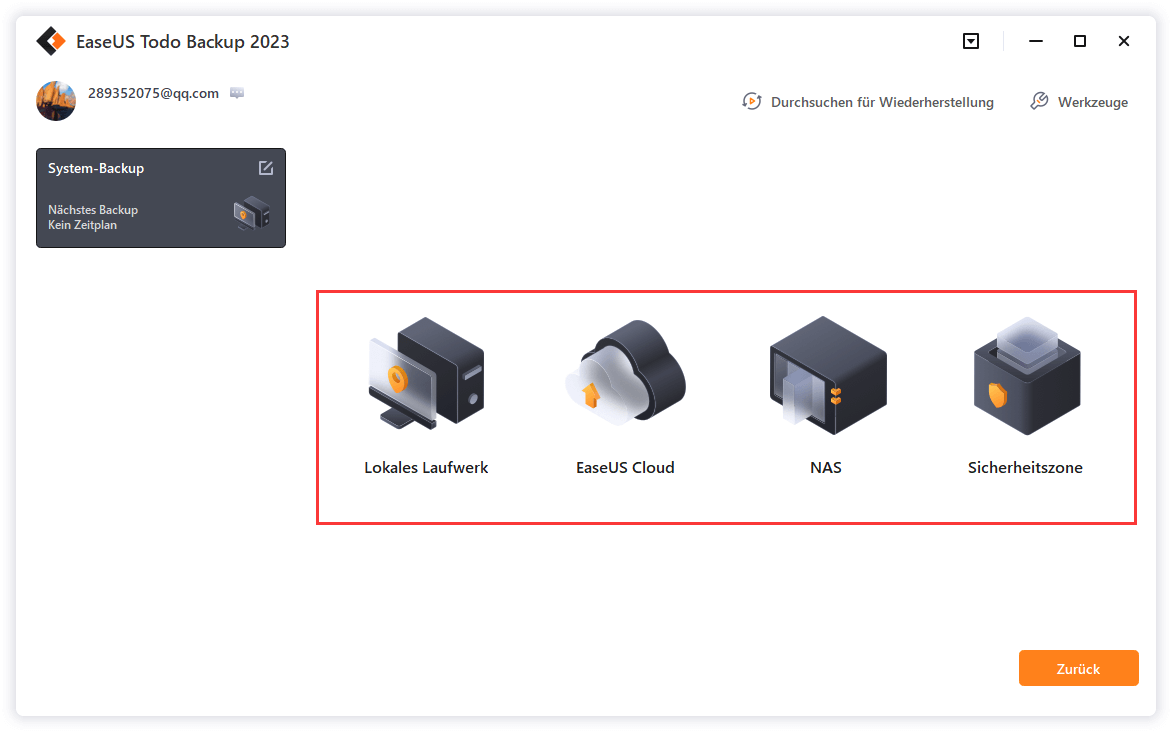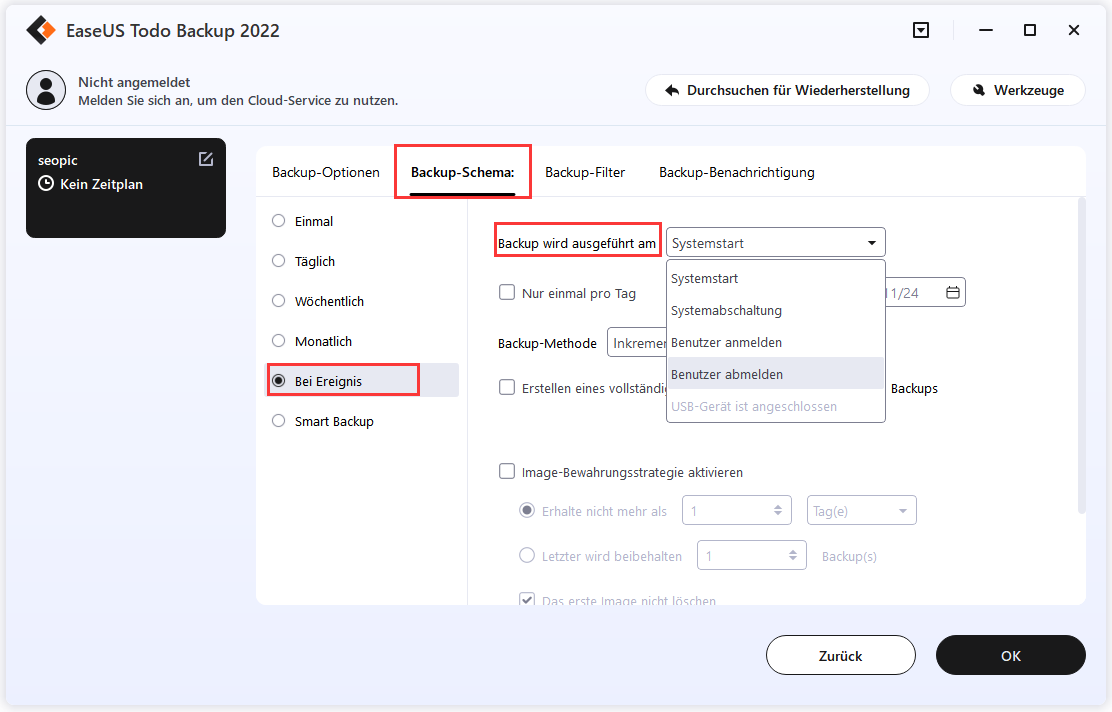Featured Artikel
Wollen Sie Ihr Windows 11-System vor bösartigen Virenangriffen oder Software-/Hardware-Störungen schützen?
Ja, Sie benötigen einfach eine Festplatten-Imaging-Software für Windows 11, um Ihr System zu schützen. Falls Sie sich fragen, was Festplatten-Imaging-Software ist und wie Sie sie zum Schutz Ihrer Festplatte verwenden können, scrollen Sie einfach nach unten, und Sie werden alle Antworten unten finden.
Was ist eine Festplatten-Imaging-Software?
Beim Disk-Imaging (Festplatten-Abbildung) wird ein exaktes Abbild der Festplatte eines Computers erstellt und auf ein anderes oder dasselbe Gerät übertragen. Dabei werden alle Programme, Setup-Einstellungen und Datendateien komprimiert, um sie im Bedarfsfall zu verwenden, z. B. wenn das System abstürzt oder ausfällt.
Hierbei handelt es sich um ein Programm zur schnellen und einfachen Sicherung von Computersoftware und Daten, die auf einer Festplatte gespeichert sind. Die Software kann nicht nur Programme, sondern auch Systemeinstellungen und Konfigurationen auf Ihrem Windows 11-Computer sichern.
Die Software erfasst das Bild Ihres Computersystems, inklusive der Struktur, der Softwareeinstellungen und der Registry-Programme. Dadurch können die Benutzer nach einem Virenbefall oder einer Störung des Systems auf die Bilder zur Wiederherstellung ihrer Computerdateien oder Einstellungen zurückgreifen.
Festplatten-Imaging vs. Festplatten-Klonen vs. Festplatten-Backup
Viele Windows-Benutzer sind der Meinung, dass Disk-Imaging, Klonen und Backup das Gleiche sind. Aber das stimmt nicht. All diese drei Festplattenoperationen sind nicht dasselbe. Sie haben vielleicht das gleiche Ziel, nämlich den Schutz der Festplattendaten, aber sie unterscheiden sich in jeder anderen Hinsicht.

Festplatten-Imaging
Durch Imaging wird einfach eine große komprimierte Abbilddatei Ihres Laufwerks erstellt. Damit können Sie Ihr Laufwerk wieder zum Leben erwecken. Weil das Disk-Image zu einer kleinen Datei komprimiert wird, können Sie es auf Ihrem Computer, auf externen Laufwerken oder in der Cloud speichern.
Festplatten-klonen
Beim Klonen wird ein exaktes und unkomprimiertes Duplikat Ihres Laufwerks erstellt. Sollte Ihre Windows 11-Festplatte jemals ausfallen, können Sie die beschädigte Festplatte aus Ihrem System entfernen und durch eine geklonte Festplatte ersetzen. Durch das Klonen von Festplatten können Sie Ihr System schnell wiederherstellen, aber es bietet nicht die Flexibilität wie das Disk-Imaging.
Festplatten-Backup
Die Sicherung von Festplatten ist eine Methode zur Datensicherung und -wiederherstellung, die Ihre gesamte Festplatte auf einem Sicherungsgerät oder Server speichert. Diese Methode eignet sich hervorragend für die Wiederherstellung im Katastrophenfall, weil sie verhindert, dass Sie im Falle eines Absturzes oder Festplattenfehlers Daten verlieren. Beim Festplatten-Backup werden Duplizierungs- und Komprimierungsmethoden eingesetzt, um die Speicherkapazität der Festplatte zu maximieren und Schutz vor Datenverlust zu bieten.
Wie kann man eine gute Festplatten-Imaging-Software finden?
Wenn Sie heute online nach Software für die Erstellung von Festplatten-Images suchen, erhalten Sie zahlreiche großartige Optionen. Um die beste Disk-Imaging-Software auszuwählen, müssen Sie jedoch die folgenden Dinge beachten:
- Kompatibilität: Für eine reibungslose Abwicklung sollte die Software mit allen führenden Windows-Versionen und Betriebssystemen kompatibel sein.
- Erschwinglichkeit: Die Preisklasse der Software muss in Ihrem Budget liegen. Außerdem sollten Sie darauf achten, dass der Softwareanbieter eine kostenlose Testversion anbietet.
- Kundenservice:Achten Sie immer darauf, dass die Softwareentwickler im Falle eines Problems rasch zur Stelle sind.
- Vielfältige Funktionen: Halten Sie nach zusätzlichen Funktionen in der Windows 11-Datenträger-Imaging-Software Ausschau und nicht nach der reinen Imaging-Funktion. Suchen Sie sich eine Software aus, mit der Sie den Datenträger auf jede Art und Weise sichern und partitionieren können, einschließlich Backup, Klonen und Image.
Die beste Festplatten-Imaging-Software - EaseUS Todo Backup
Auf der Grundlage der Auswahlkriterien für Festplatten-Imaging-Software ist die EaseUS Disk Imaging Software die empfehlenswerteste und geeignetste Software.
EaseUS Todo Backup ist eine mehrfach ausgezeichnete Festplatten-Imaging-Software für Windows 11, die ein Abbild Ihrer gesamten Festplatte erstellen kann. Außerdem kann sie Ihre gesamte Festplatte mit wenigen Klicks klonen und sichern. Darüber hinaus bietet die Software viele großartige Funktionen:
- Sehr kompatibel mit Windows 11, einschließlich der älteren Windows-Versionen wie Windows 7, Vista oder sogar Windows Server 2003.
- Die Software bietet eine kostenlose Sicherungs- und Wiederherstellungsfunktion.
- Das EaseUS-Team ist 24/7 erreichbar und unterstützt Sie aus der Ferne.
- Die Software ist extrem benutzerfreundlich und intuitiv zu bedienen, selbst für unerfahrene Anwender.
Festplatten-Abbild mit der EaseUS Disk Imaging Software erstellen
Möchten Sie die EaseUS Disk-Imaging-Software verwenden, um ein Abbild Ihrer gesamten Festplatte zu erstellen? Befolgen Sie jetzt die Schritt-für-Schritt-Anleitung, um zu sehen, wie Sie ein Disk-Image für Ihren Computer erstellen können.
Schritt 1. Wenn Sie das Windows System auf einen anderen Datenträger sichern wollen, schließen Sie zuerst die externe Festplatte oder das Laufwerk an den Computer an. Stellen Sie sicher, Das Gerät sollte mindestens so groß wie Ihr Systemlaufwerk sein.
Schritt 2. Starten Sie EaseUS Todo Backup und gehen Sie zu "Backup erstellen" > "Backup-Inhalte auswählen".

Schritt 3. Wählen Sie "Betriebssystem" aus.
Schritt 3. Wählen Sie das Windows System aus, welches Sie sichern wollen.
Wenn Sie das System auf einer externen Festplatte zu sichern, wählen Sie "Lokales Laufwerk" aus.
Hinweis: Wenn Sie das System-Image automatisch erstellen wollen, können Sie einfach einen Plan für das System-Backup erstellen. Folgen Sie den Schritten:
1. Nachdem Sie das System und den Ziel-Ort ausgewählt haben, klicken Sie auf “Backup-Schema”. Hier können Sie einen Typ auswählen, wie oft die Sicherungskopien automatisch zu erstellen.
Schritt 4. Anschließend klicken Sie auf "Weiter", um das System-Backup auszuführen.
Falls Sie sich immer noch nicht entscheiden können, ob Sie EaseUS Todo Backup ausprobieren sollen, dann werfen Sie einen Blick auf einige Zusatzfunktionen des Programms, bevor Sie eine Entscheidung treffen, z. B:
- Mehrere Sicherungsoptionen: Damit können Sie Ihr System in mehreren Formaten sichern, einschließlich externer Speichergeräte, Cloud-Speicher, Netzlaufwerke, NAS usw.
- Komprimiert die Abbildgröße: Die Software nimmt zunächst Ihr Festplatten-Image auf und komprimiert dann die Bildgröße, so dass die Sicherung nicht viel Platz auf Ihrem Laufwerk oder Ihren Speichergeräten einnimmt.
- Automatisierte Sicherung: Sie brauchen das Tool nur noch einzuplanen und können Ihr System ohne zusätzlichen Aufwand vollständig sichern.
- Wiederherstellen von Daten: Falls Ihr Windows 11-Computer von einer Katastrophe betroffen sein sollte, kann die Software Ihr System problemlos wiederherstellen und Ihr Gerät wieder zum Laufen bringen.
- Verschiedene Sicherungsmodi: Es gibt vier interaktive Modi für die Sicherung Ihrer Festplatte, darunter vollständige, inkrementelle, differenzielle und geplante Backups.
- Berichterstattung in Echtzeit: Außerdem können Sie Sicherungsberichte in Echtzeit erhalten, um über unerwartete Änderungen während des Sicherungsvorgangs informiert zu sein.
- Kennwortschutz: Die Software ermöglicht es Ihnen auch, Ihr System-Image mit einem Passwort zu schützen, sodass niemand ohne Ihre Erlaubnis auf Ihre Sicherungsdateien zugreifen kann.
Das Fazit
Das Disk-Imaging ist ein Prozess zur Rettung von Festplatten, der Ihre Daten und Systemeinstellungen immer vor Unwägbarkeiten schützen kann. Mithilfe der Disk-Imaging-Software für Windows 11 können Sie Ihr System im Falle eines Systemausfalls oder -absturzes mühelos wiederherstellen.
Die Software EaseUS Disk Imaging ist ein hochkompatibles, kostenloses und robustes Tool zur Datensicherung. Angesichts dieser großartigen Möglichkeit, Ihre gesamte Festplatte zu sichern, sollten Sie sich diese Gelegenheit nicht entgehen lassen und sofort ein Image Ihrer Festplatte erstellen.
War der Artikel hilfreich?
Jahrgang 1990; Studierte Deutscher Philologie an SISU, China; Seit 2011 zum festen Team der EaseUS-Redaktion. Seitdem schreibte sie Ratgeber und Tipps. Zudem berichtete sie über Neues und Aufregendes aus der digitalen Technikwelt.
Weitere Artikel & Tipps:
-
So können Sie Daten unter Ubuntu sichern [2025 Aktualisiert]
![author icon]() Mako | 07.01.2025, 13:18
Mako | 07.01.2025, 13:18 -
Schnell und einfach: Beheben Sie das Problem, dass kein Download von Google Drive möglich ist
![author icon]() Maria | 15.01.2025, 14:31
Maria | 15.01.2025, 14:31 -
Wie kann man Windows 10/11 auf NVMe SSD installieren? (99% haben gelernt)
![author icon]() Maria | 17.02.2025, 10:31
Maria | 17.02.2025, 10:31 -
6 Methoden: Excel AutoSpeichern funktioniert nicht - So beheben Sie das Problem
![author icon]() Mako | 07.01.2025, 13:18
Mako | 07.01.2025, 13:18